Независимо от того, обновляете ли вы новое устройство или сбрасываете настройки телефона, восстановить приложения и настройки невероятно просто. Google автоматически выполняет резервное копирование информации, такой как контакты, записи календаря, журналы вызовов, тексты, настройки режима «Не беспокоить» и т. Д., В облако, позволяя вам продолжить с того места, где вы остановились. Вот как вы можете восстановить свои приложения и настройки при переходе на новый телефон Android.
Продукты, используемые в этом руководстве
- Делайте отличные фотографии: Google Pixel 3a XL (419 долларов на Amazon)
Как включить службу резервного копирования Android
Прежде чем мы начнем восстанавливать данные, вы должны убедиться, что на вашем текущем телефоне работает служба резервного копирования. Вот как можно начать:
- открыто Настройки на главном экране или в панели приложений.
- Прокрутить вниз в низ страницы.
-
Нажмите Система.
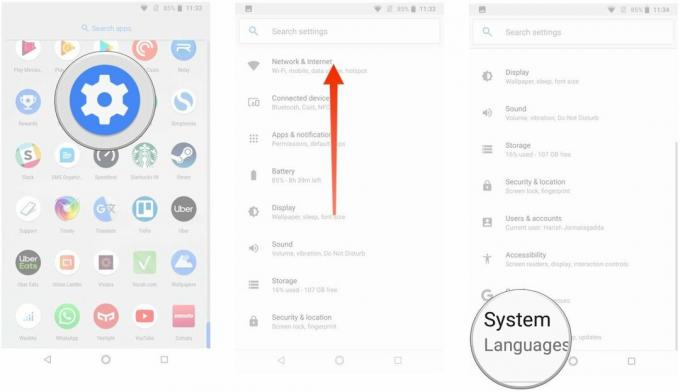 Источник: Android Central
Источник: Android Central - Выбрать Резервное копирование.
- Убедитесь, что Резервное копирование на Google Диск переключатель выбран.
-
Вы сможете увидеть данные, для которых выполняется резервное копирование.
 Источник: Android Central
Источник: Android Central
Теперь, когда вы включили службу резервного копирования Android, ваши системные настройки и данные приложения будут автоматически сохранены на Диске. Когда вы переключаетесь на новый телефон, вы можете положиться на сервис для восстановления ваших настроек, приложений и связанных данных.
Примечание: Макет меню на вашем телефоне может выглядеть не так, как указано выше, но любой телефон с Nougat и выше должен иметь эквивалент функции резервного копирования и сброса.
Как восстановить приложения и настройки на новом телефоне Android
Восстановить приложения несложно, и вы сможете сделать это во время начальной настройки. Если вы используете Google Now или Pixel Launcher, фон вашего домашнего экрана, значок и макет виджета, а также папка структура, теперь сохраняется в облаке, что позволяет восстановить настройки на новом телефоне и сохранить домашний экран макет.
- Выберите язык и нажмите Пошли на экране приветствия.
- Нажмите Скопируйте ваши данные использовать опцию восстановления.
-
Подключитесь к Сеть Wi-Fi для начала.
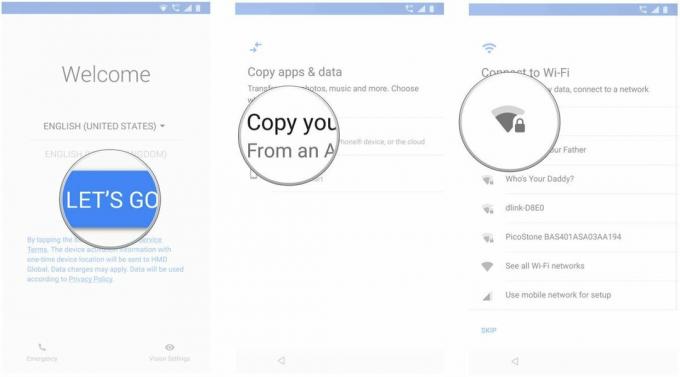 Источник: Android Central
Источник: Android Central - На следующем экране вы увидите все доступные варианты восстановления. Выбрать Резервная копия с телефона Android если у вас под рукой есть старый телефон. В этом случае мы будем использовать Бэкап из облака вариант.
- Войдите в свой Аккаунт Google (если вы еще этого не сделали, настройте двухфакторная аутентификация).
-
Выбрать Я согласен в Условия использования Google, чтобы продолжить.
 Источник: Android Central
Источник: Android Central - Вы увидите список вариантов резервного копирования. Выберите соответствующий для восстановления данных.
- Ударить Восстановить если вы хотите восстановить все данные и настройки с вашего предыдущего устройства.
-
Ударить Программы чтобы выбрать, какие приложения установить на новое устройство.
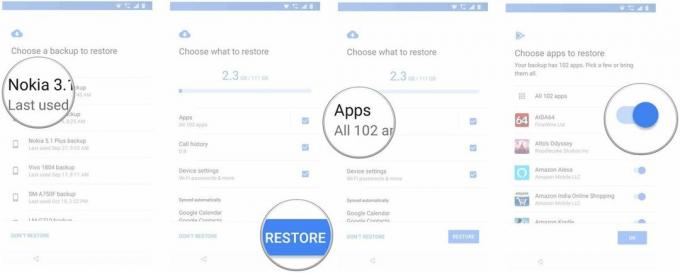 Источник: Android Central
Источник: Android Central - Ваши данные будут восстановлены в фоновом режиме. А пока вы можете настроить блокировка экрана и биометрическая аутентификация.
- Ударить Настроить блокировку экрана для начала.
-
Выберите режим разблокировки экрана и добавьте отпечаток пальца.
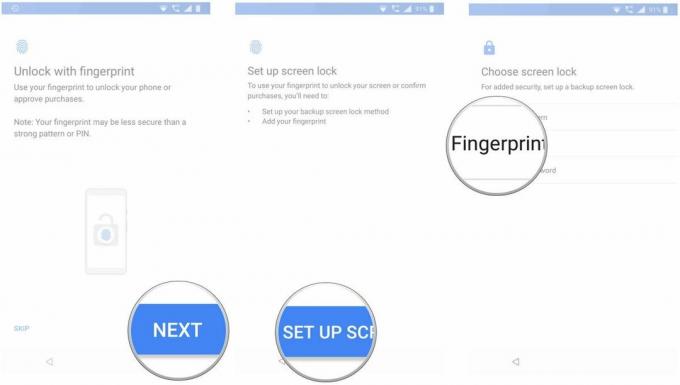 Источник: Android Central
Источник: Android Central - Ты можешь настроить Google Assistant после того, как вы закончите регистрировать свои отпечатки пальцев.
- Выбрать Начать использовать Voice Match.
-
Обучайте Ассистента распознавать ваш голос и нажимать Готово заканчивать.
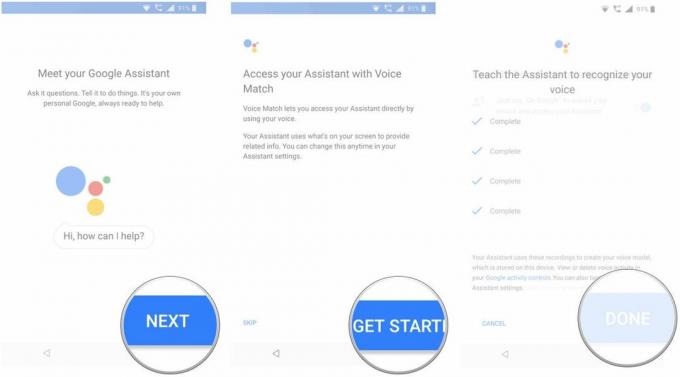 Источник: Android Central
Источник: Android Central
Это оно! После завершения первоначальной настройки приложения и настройки будут восстановлены в фоновом режиме.
Где хранятся все данные приложения? Google выполняет резервное копирование данных приложения на Диск, выделяя 25 МБ для каждого приложения. Данные, используемые системой резервного копирования, не учитываются в вашей квоте хранилища. Между тем, разработчики могут выбрать, какие данные приложения будут храниться в облаке, а вы можете отказаться от услуги в любое время в настройках своего устройства.
Ваша конфиденциальность
Сбор данных и их отправка на удаленный сервер означает, что они находятся за пределами изолированной программной среды приложения и зависят от Google, а также от людей, которые сделали ваш телефон, чтобы делать правильные вещи. Это может быть не всегда так, поскольку производители телефонов имеют большую свободу действий при создании телефонов на базе Android. Мысли Google по этому поводу:
Осторожно: Поскольку транспортный протокол резервного копирования может отличаться от устройства к устройству, Android не может гарантировать безопасность ваших данных при использовании резервного копирования. Будьте осторожны при использовании резервного копирования для хранения конфиденциальных данных, таких как имена пользователей и пароли.
Google предоставляет множество документации по использованию службы резервного копирования, поэтому у разработчиков есть возможность быть осторожными и правильно поступать с конфиденциальными данными. Не позволяйте этому отпугнуть вас от использования сервиса, но вы должны знать.
Возможность восстановления приложений и настроек доступна на всех текущих телефонах под управлением Android 6.0 и выше, и сам процесс идентичен независимо от производителя. Неважно, используете ли вы телефон Samsung, LG, Xiaomi, Nokia или Motorola; вы увидите те же шаги при восстановлении настроек и данных на новом телефоне.
Хариш Йонналагадда
Хариш Йонналагадда - региональный редактор Android Central. Реформированный разработчик аппаратных средств, он теперь тратит свое время на рассказы о растущем рынке мобильных телефонов в Индии. Раньше он размышлял о смысле жизни в IBM. Свяжитесь с ним в Twitter по адресу @chunkynerd.
